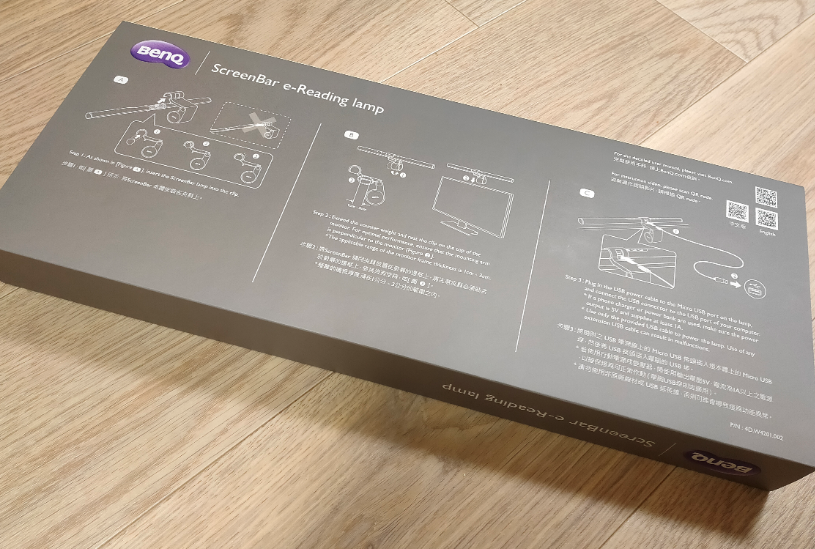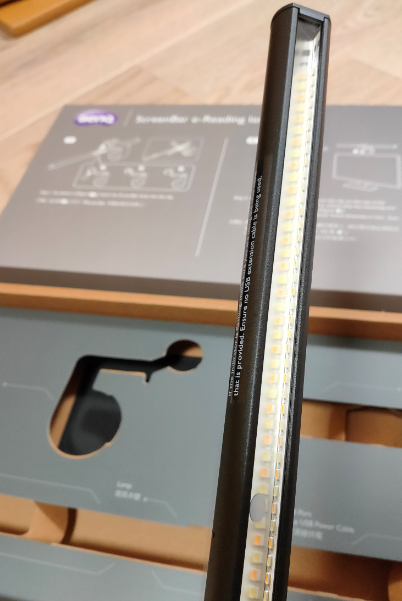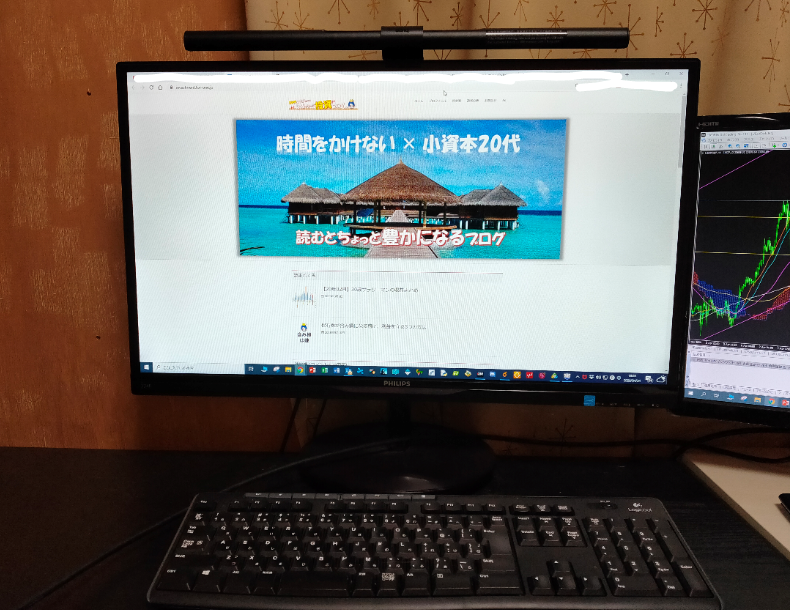在宅テレワークに!! BenQのScreenBarで明るくPC作業を【PR】
とみます(@20tomimasu)です。
コロナウイルスの影響もあり、家でPC作業が増えている、今日この頃。
どうにもこうにも、モニター画面が暗くて…
そんなときは、
- BenQのScreenBar
を。
3分で取り付けができました。
簡単に、まとめておきます。
PCモニター画面や手元が暗い!!
在宅勤務に、テレワーク。
今までとは違った環境での作業が増え…
ちょっとした違和で、ストレスが。
たとえば、
- PCモニター画面が暗い
- 手元の作業場所が暗い
- 電気を点けれない部屋で…
などなど。
特に、部屋が暗い問題系は、精神的な負荷だけでなく、目へのダメージが大きく。
しかも、コロナウイルスの影響で、しばらくは在宅勤務が課されるわけで。
ってことで、
届いた製品がこちら。
(約1.2万円。)
モニターに直接掛けるタイプで、
場所を取らないで、手元やモニター画面を明るくすることができるそう。
早速、自分のPCに取り付けてみる。
BenQのScreenBarの取り付け方 (要3分)
まず、届いた箱を、ひっくり返してみる↓
ん?
なにやら、英語と中国語か。
が、イラストが付いているので、なんとか行けた。
取付完了まで、3分くらい。
箱を空けると↓
↑部品が3つ。
少なっ。w
まあ、こういう方がシンプルに組み立てやすくて、良いね。
早速、本体の光源をチェック↓
↑おぉー、LED素子が50個くらい? 並べられ。
これは、明るそうね。
調べてみると、
- 1,000ルーメン。
もはや、直に覗いてはいけない。w
眩しすぎる。
↑次に、本体の中心部に、治具を取り付ける。
この取り付け方に、最初、悩んだが、
- 差して
- 回して
- カチっ
で完了。
本体を回す発想が、無かったわ。w
んで、自分のPCモニターに取り付けてみる↓
↑このPCモニターの厚さは、1cmほど。
問題なく、取り付けができた。
バネの縮む力で、固定されるみたい。
洗濯ばさみで、モニターを挟むような感じに。w
とても、簡単だ。
最後に、付属している、USBケーブルを差し込めば…
↑電源を入れていない状態。
まあ、普段、見慣れている景色がだね
それに、電源を付けると…
おぉー。
めちゃ明るくなった。
特に、手元がすげー明るい。
机の汚れとか、違うケーブルの引きの悪さが浮き彫りに。w
私はよく、
ペンを使って、メモ書きをするので、手元が明るくて助かりそうな。
試しにもう1つのモニターでも…
厚さ4cmの液晶ディスプレイにも使えるのか?
↑メインモニターの相方。
よく、右側のこのモニターで、チャートを開く。
(勤務中はしないよ。)
が、この液晶ディスプレイ。
厚みがけっこうある↓
↑4cm以上あるんよね…
この製品の推奨が、
- 1cm~3cm
だったので、心配してたが…
↑一応、取り付けることができた。
まあ、限界の約80%まで、洗濯ばさみが開いている感じ。w
こっちの場合、明るさは、ちと効果が薄いか。
が、よく見ると、画面の汚れが浮き彫りになっている。
(黒チャート画面で余計目立つ。w)
モニター画面も、たまには、掃除してあげないと。
BenQのScreenBarのレビュー評価(メリットとデメリット)
もう一度、まとめておこう↓
BenQのScreenBarのメリット
- PCモニター画面が明るくなる。(かつ、光の反射が無い。)
- PCモニターだけでなく、机の手元も明るくなる。(メモやノート、手計算や設計図などをズラズラと書くときにGood)
- 3分で簡単に取り付けれる。(イメージ、洗濯ばさみで、モニターを挟むだけ。)
- 電源操作は、タッチ式。指で触ると、点いたり、消えたり。
- 自動モードで、適切な明るさや色味設定が可能。(これがオススメ。)
- 手動モードでも、明るさや色味(冷暖)の調整が可能。(こだわりのある方向け。)
- 直接、目に光が入らないように設計されている。
そんなとこ。
一方、デメリットは…
BenQのScreenBarのデメリット
- 部屋が十分に明るいと効果は薄い。
- モニターの上側に装着するが、慣れるまで、違和を感じる。(狭く感じる。)
- 付属品のUSBケーブルが短い。(USB電源変換で対応できた。)
以下、画像を用いて↓
↑私のPC作業場は、4.5畳くらいの小部屋。
6畳用のLEDライトが、そもそも付いているので、けっこう明るい。
なので、今回の製品の効果が、ちと薄い場合も。
(まあ、写真を撮ると、やはり、明るさは違うけども。)
↑あと、慣れないと、モニター上の製品に、違和を感じる。窮屈な感じ。
これは、慣れるまでに、時間がかかるので、要注意。
そして…
↑付属品のUSBケーブルを、デスクトップに繋げようとすると、ケーブル長さが足りず。w
感覚だが、長さが1.5mくらい?
デスクトップとの距離がある場合は、気を付けよう。
私は、USB電源変換器(自前)を取り付けて、直接、電源タップに繋げることにした。
そうすることで、多少、取り回しの融通が利くように。
一応、問題なく、動作することを確認できたので、この方法でもOKなのだろう。
おわりに
以上「在宅テレワークに!! BenQのScreenBarで明るくPC作業を【PR】」でした。
自粛モードで暗いモードが続きますが、PC作業場だけでも明るくしつつ。
BenQは台湾の有名メーカー。(特にプロジェクターと液晶ディスプレイ。この前に、がっちりマンデーで特集されていたほど。)
安価な偽物も沢山あるので、注意しよう。
(正規品は、1.2万円ほど。)
使用頻度の高い、PC作業場。
周辺環境を充実させていければ。
読者にも、幸あれ~
LINE登録の方もよろしくお願いします。
主に、ブログ更新のお知らせです。
たまに、キャンペーンなども(*´▽`*)。
おかげさまで「88名」を超えました。
いつもありがとうございます。
これからもガンガン発信していきますので、どうぞよろしくお願いします。
うざかったらブロックしてください。
それでは、また。